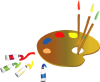Neige d'automne

Tutorial original aquí
Tutorial original creado por Vérone el 23 de Noviembre de 2013
Gracias a las traductoras que hacen viajar mis tutos por el mundo
Material
Tubes:
Tube Femme de Grace
Máscara de LF y de Narah
Paisaje en Google Imagenes
Filtros:
Filtro Mura's Seamless
Filter Unlimited
Puedes encontrar la mayor parte de los filtros aquí
Esta traducción está registrada en Twi
Si quieres puedes ayudarte de la regla para situarte en la realización del tutorial
Marcador (Arrastra con el raton)

Si estais listos, podemos comenzar
Abrir todos los tubes en el psp. Duplicarlos (shift+D) y cerrar los originales)
ETAPA 1 : el fondo
1.-
Elegir una imagen que os guste
(mejor colores oscuros)
Edición_ Copiar
2.-
Abrir una nueva imagen de 900 x 600 pixeles transparente
Selecciones_ Seleccionar todo
Edición_ Pegar en la selección
Selecciones_ Anular selección
3.-
Capas_ Nueva capa de trama
Llenar con el color blanco
Capas_ Nueva capa de máscara_ A partir de una imagen

Capas_ Fusionar grupo
Imagen_ Voltear
4.-
Efectos_ Efectos de Contorno_ Realzar
Capas_ Fusionar hacia abajo
ETAPA 2 :la máscara
1.-
Capas_ Nueva capa de trama
Llenar con el color blanco
Capas_ Nueva capa de máscara_ A partir de una imagen

Capas_ Fusionar grupo
2.-
Activar la varita mágica_ Seleccionar el rectángulo central
Edición_ Suprimir
Selecciones_ Anular selección
3.-
Activar la herramienta de selección_ K_ Modo Escala
Colocar el puntero del ratón sobre el cursor derecho central
Desplazar hacia la izquierda, hasta los 450 pixeles
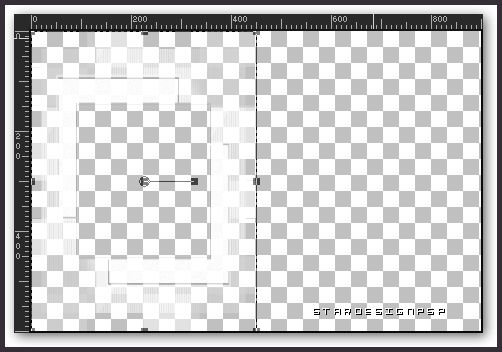
4.-
Efectos_ Complementos_ Mura's Seamless_Shift at ZigZag
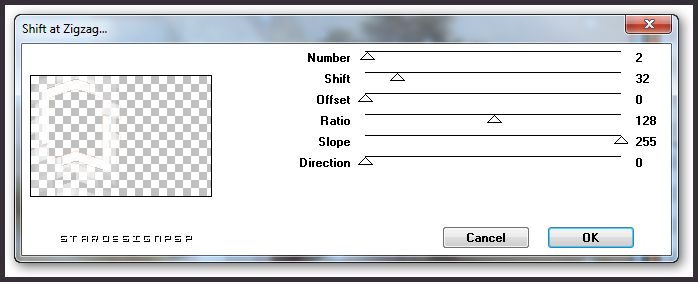
5.-
Capas_ Duplicar
Imagen_ Espejo
Imagen_ Voltear
Capas_ Fusionar hacia abajo
Efectos_ Efectos 3D_ Sombra en el color negro
0_0_60_20
Capas_ Modo de capas_ Multiplicar
6.-
Capas_ Duplicar
Efectos_ Efectos de Contorno_ Realzar
7.-
Esta etapa es facultativa
Depende de los colores que habéis elegido
Imagen_ Voltear
ETAPA 3 : el personaje
Activar el tube que habéis elegido
Edición_ Copiar
Edición_ Pegar como nueva capa
Si es necesario redimensionarlo
Colocar en su sitio
Aplicar una sombra
ETAPA 4 : el marco
1.-
Capas_ Fusionar todo
2.-
Efectos_ Complementos_.Filter Unlimited_Frames,Textured
Elegir uno de los 21 marcos propuestos
(Vérone ha elegido el 11, que es el que mejor va con sus colores, pero
puedes elegir cualquier otro.)
Pero sea cual sea el que elijas, Frame size tendrá el valor_ 10
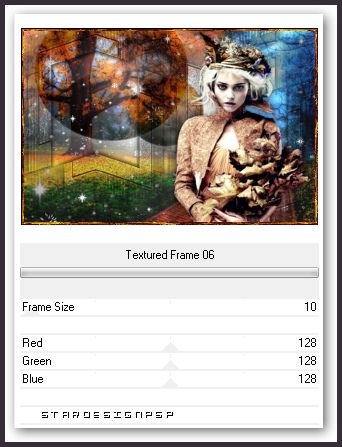
3.-
Activar el tube del título
Edición_ Copiar
Edición_ Pegar como nueva capa
4.-
Añadir vuestra firma en nueva capa
Fusionar todo
Guardar en formato Jpg optimizado
Gracias por haberlo hecho o interpretado
Vérone
Este tutorial ha sido realizado por Vérone. Es una creación personal.
Cualquier parecido con otro no será mas que coincidencia.
Prohibido su uso o divulgación sin el previo consentimiento de su autora
Concepción y realización © veroreves 2013